固态硬盘安装蓝屏怎么解决软件涵盖了我们日常生活,大家在日常中都非常喜欢用这款软件,那么不少小伙伴都还不清楚具体应该怎么去做,现在小编就以最为详细的教程告诉大家这款固态硬盘安装蓝屏怎么解决软件的操作方式,大家看完就知道了。
固态硬盘安装蓝屏通常是由于硬件或软件问题导致的。以下是一些可能的解决方法
推荐小伙伴们下载:快快蓝屏修复助手(点击即可下载)<<<<。一键检测,快速修复各种Windows系统电脑蓝屏问题!
1、 检查硬件兼容性:确保固态硬盘与您的主板兼容。您可以查看主板的规格和固态硬盘的规格来确认它们是否匹配。
2、 更新固件和驱动程序:固态硬盘和其他硬件的固件和驱动程序可能需要更新。您可以访问硬件制造商的网站,下载并安装最新的固件和驱动程序。
3、 检查电源供应:固态硬盘可能需要更高的电源供应,特别是在高负载情况下。确保您的电源具有足够的功率来支持您的硬件配置。
4、 重新安装操作系统:如果刚安装的操作系统与固态硬盘不兼容,可以尝试重新安装操作系统。确保选择适用于固态硬盘的驱动程序。
5、 检查硬件连接:确保固态硬盘正确连接到主板和电源。检查连接器是否松动或损坏,并重新插拔它们。
6、 进行硬件故障排除:如果以上方法都无效,可能需要考虑固态硬盘或其他硬件组件存在故障。您可以尝试将固态硬盘连接到另一台计算机上,以查看是否仍然出现蓝屏问题。如果是,那么可能需要更换固态硬盘。
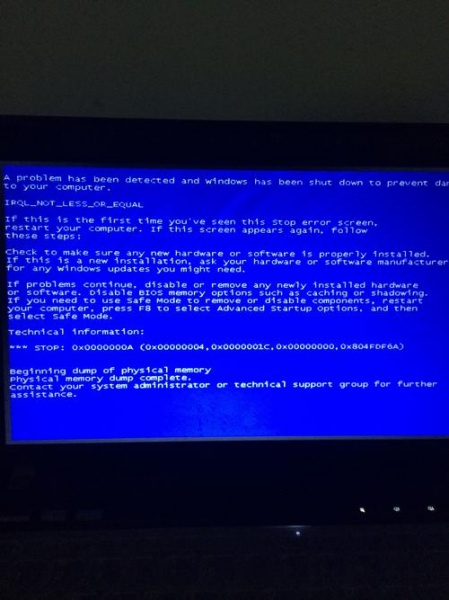
以上就是小编为大家带来的教程介绍了,如果固态硬盘安装蓝屏怎么解决的这篇教程有成功的帮助你解决你目前遇到的问题,那么就在评论区留言告诉小编,小编会为你去寻找更新更全的解决方法来帮助你。